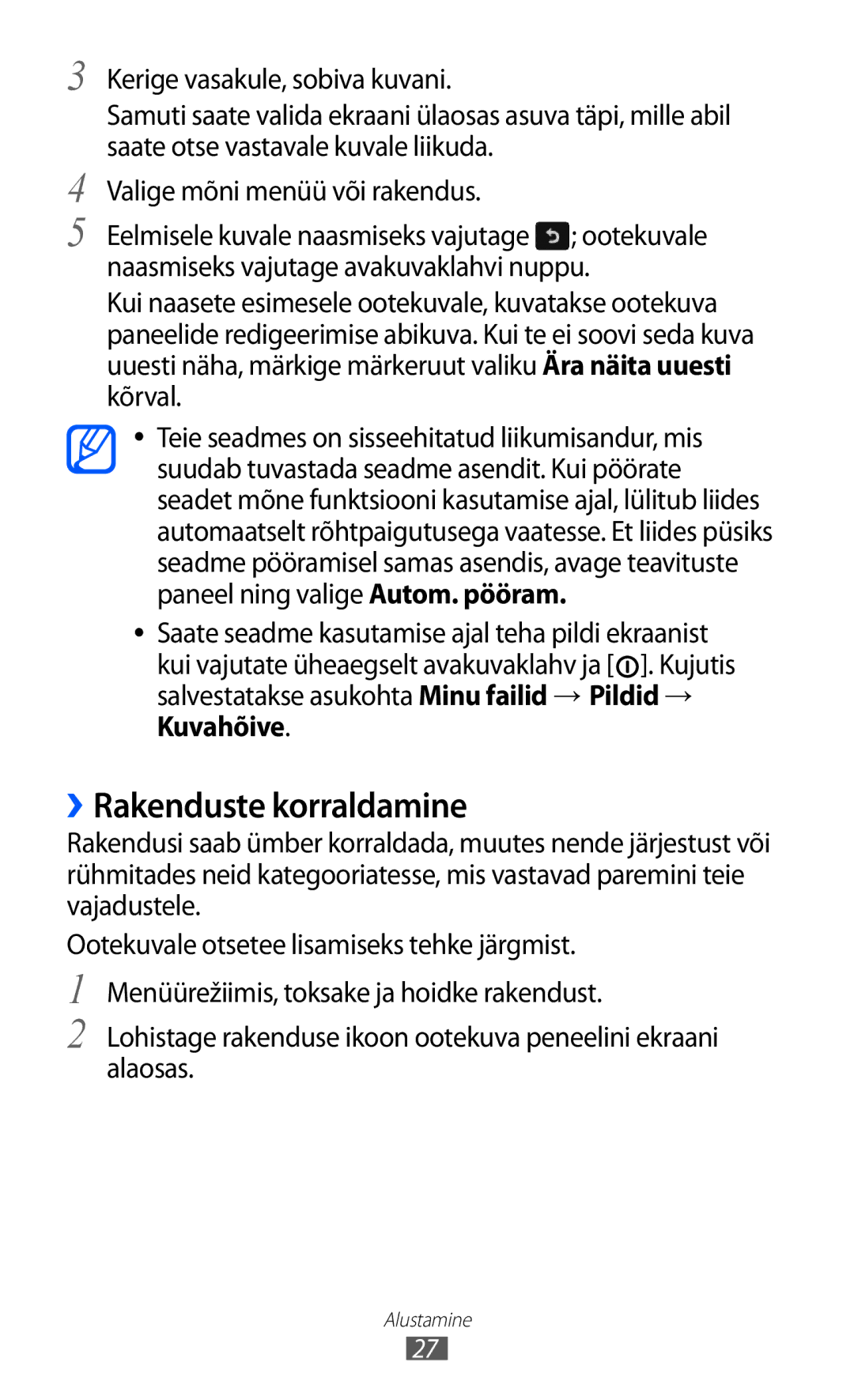3
4
5
Kerige vasakule, sobiva kuvani.
Samuti saate valida ekraani ülaosas asuva täpi, mille abil saate otse vastavale kuvale liikuda.
Valige mõni menüü või rakendus.
Eelmisele kuvale naasmiseks vajutage ![]() ; ootekuvale naasmiseks vajutage avakuvaklahvi nuppu.
; ootekuvale naasmiseks vajutage avakuvaklahvi nuppu.
Kui naasete esimesele ootekuvale, kuvatakse ootekuva paneelide redigeerimise abikuva. Kui te ei soovi seda kuva uuesti näha, märkige märkeruut valiku Ära näita uuesti kõrval.
●● Teie seadmes on sisseehitatud liikumisandur, mis suudab tuvastada seadme asendit. Kui pöörate seadet mõne funktsiooni kasutamise ajal, lülitub liides automaatselt rõhtpaigutusega vaatesse. Et liides püsiks seadme pööramisel samas asendis, avage teavituste paneel ning valige Autom. pööram.
●● Saate seadme kasutamise ajal teha pildi ekraanist kui vajutate üheaegselt avakuvaklahv ja [![]() ]. Kujutis salvestatakse asukohta Minu failid → Pildid → Kuvahõive.
]. Kujutis salvestatakse asukohta Minu failid → Pildid → Kuvahõive.
››Rakenduste korraldamine
Rakendusi saab ümber korraldada, muutes nende järjestust või rühmitades neid kategooriatesse, mis vastavad paremini teie vajadustele.
Ootekuvale otsetee lisamiseks tehke järgmist.
1
2
Menüürežiimis, toksake ja hoidke rakendust.
Lohistage rakenduse ikoon ootekuva peneelini ekraani alaosas.
Alustamine
27